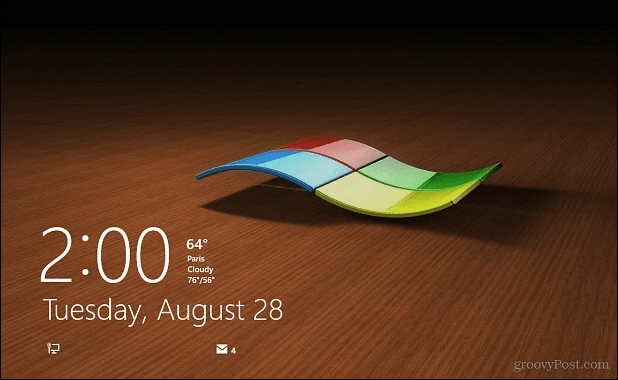Windows 8.1 Tipp: Möglichkeiten zur Erleichterung der Anmeldung
Microsoft Windows 8 / / March 18, 2020
Microsoft hat den Anmeldevorgang für Windows 8.1 verbessert, indem neue Methoden hinzugefügt wurden und App-Informationen über den Sperrbildschirm abgerufen werden können.
Microsoft hat den Anmeldevorgang für Windows 8.1 verbessert, indem neue Methoden hinzugefügt wurden und App-Informationen über den Sperrbildschirm abgerufen werden können. Wenn Sie sich mit der empfohlenen Standardeinstellung anmelden, verwenden Sie Ihre Windows-Kontoinformationen. Dies kann jedoch umständlich sein, da Sie jedes Mal Ihr vollständiges Passwort eingeben müssen - insbesondere, wenn es sich um ein komplexes Passwort handelt. Im Folgenden finden Sie einige Möglichkeiten, um den Anmeldevorgang zu vereinfachen.
Erstellen Sie eine PIN zum Anmelden
Die Möglichkeit, eine PIN zum Anmelden zu erstellen, wurde in der ersten Iteration von Windows 8 eingeführt, über die ich zuvor geschrieben habe, und das können Sie lesen Artikel hier. Diese Funktion ist noch vorhanden Windows 8.1 Update 1 Aber dorthin zu gelangen, wo man sein muss, ist ein bisschen anders. Die PIN gilt nur für Ihren lokalen Computer. Wenn Sie auf andere Microsoft-Dienste zugreifen, müssen Sie weiterhin Ihr vollständiges Anmeldekennwort für das Microsoft-Konto eingeben.
Gehe zu Einstellung> Konten> Anmeldeoptionen. Wählen Sie rechts unter der PIN-Überschrift die Schaltfläche Hinzufügen.
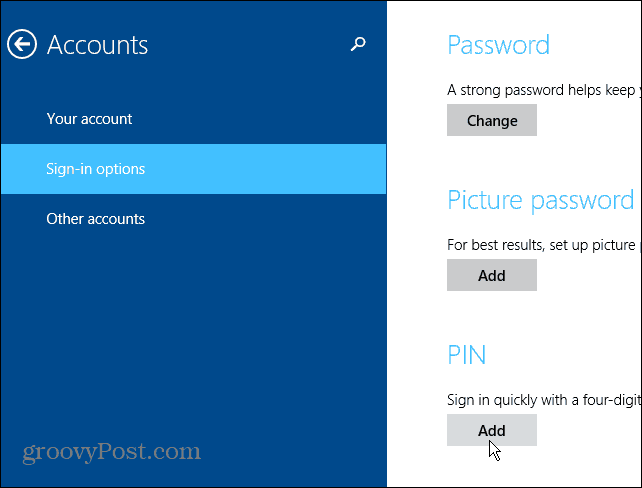
Zuerst müssen Sie Ihr Microsoft-Konto überprüfen, indem Sie Ihr Microsoft-Kontokennwort eingeben.
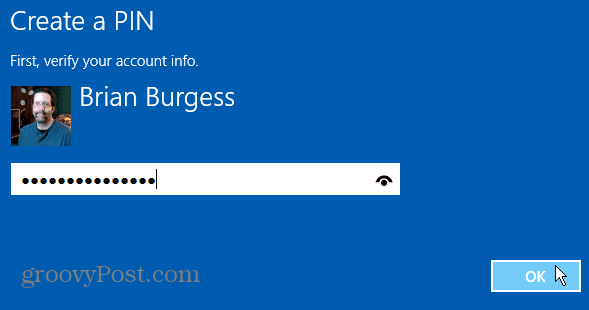
Geben Sie dann den vierstelligen Code ein, den Sie zweimal verwenden möchten. Das Schöne an der Verwendung einer PIN zum Anmelden ist, dass Sie angemeldet sind, nachdem Sie die vierte Ziffer Ihres Codes eingegeben haben. Sie müssen auf dem Anmeldebildschirm nicht die Eingabetaste drücken oder auf etwas anderes klicken oder tippen. Probieren Sie es aus und sehen Sie, ob es Ihnen gefällt. Wenn nicht, können Sie es jederzeit wieder ändern.
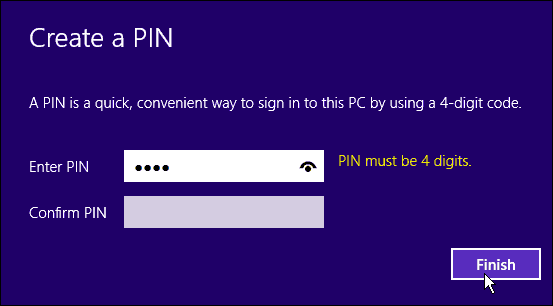
Stellen Sie Windows 8.1 auf Automatisch anmelden ein
Ich empfehle dies nur, wenn Sie der einzige Benutzer auf Ihrem PC sind und ihn aus Sicherheitsgründen nicht an einem öffentlichen Ort verwenden. Sie möchten definitiv nicht, dass sich ein anderer Benutzer oder ein Passant an Ihrem Computer anmeldet.
Schlagen Windows-Taste + R. auf Ihrer Tastatur, um das Dialogfeld Ausführen und aufzurufen Art:Benutzerkennwörter steuern2 und drücken Sie die Eingabetaste.
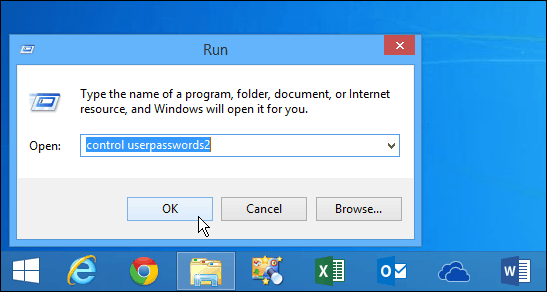
Das öffnet den Bildschirm Benutzerkonten. Deaktivieren Sie das Kontrollkästchen neben "Benutzer müssen einen Benutzernamen und ein Kennwort eingeben, um diesen Computer verwenden zu können" und klicken Sie auf "OK".
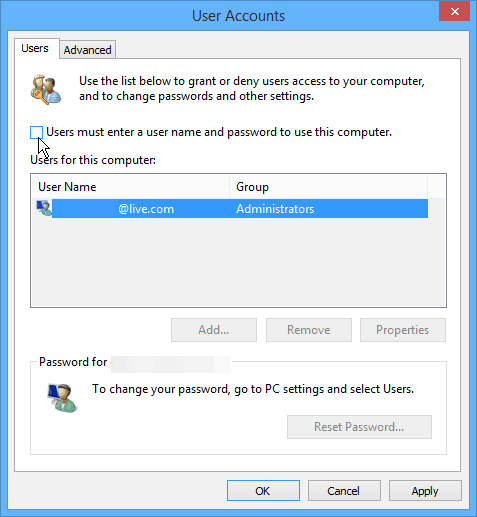
Als Nächstes werden Sie aufgefordert, Ihren Benutzernamen und Ihr Kennwort aus Sicherheitsgründen zweimal einzugeben und auf OK zu klicken.
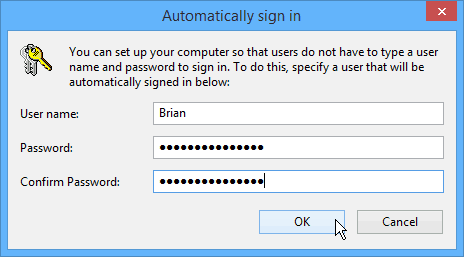
Beachten Sie auch, dass Sie Ihren Computer weiterhin mit aktivierter automatischer Anmeldung sperren können. Der einfachste Weg, Ihren Computer schnell zu sperren, ist die Verwendung der Tastenkombination Winnows Key + L. Sobald Ihr System gesperrt ist, müssen Sie Ihr Passwort oder Ihre PIN (falls Sie eine erstellt haben) entsperren.
Fügen Sie dem Sperrbildschirm weitere Apps hinzu
Dieser Tipp hilft Ihnen tatsächlich, indem Sie sich überhaupt nicht anmelden müssen. Vielleicht möchten Sie nur das Wetter erfahren oder einen kurzen Blick darauf werfen, wie viele E-Mails Sie haben. Sie können dies einfach tun, indem Sie dem Sperrbildschirm verschiedene Apps hinzufügen. Um es zu tun, gehen Sie zu Einstellungen> PC und Geräte> Bildschirm sperren. Fügen Sie von dort aus einfach die Apps hinzu, die Sie im Hintergrund ausführen möchten, und geben Sie Daten an.
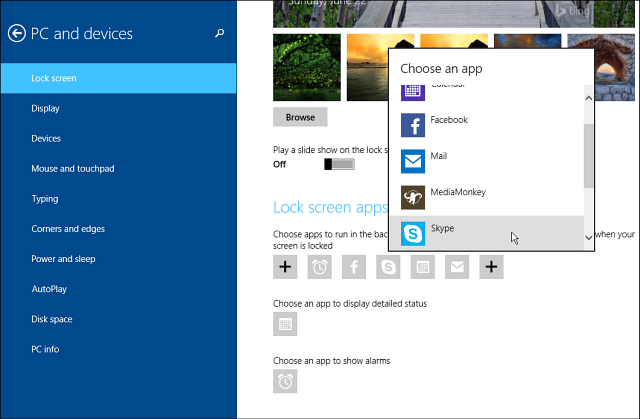
Sie erhalten nicht jede Menge detaillierter Informationen von jeder App, aber es könnte ausreichen, damit Sie nicht den gesamten Anmeldevorgang durchlaufen müssen.